一、支付宝开发者文档
沙箱应用:https://docs.open.alipay.com/200/105311
沙箱账号:https://openhome.alipay.com/platform/appDaily.htm?tab=account
文档主页:https://openhome.alipay.com/developmentDocument.htm
产品介绍:https://docs.open.alipay.com/270
快速接入:https://docs.open.alipay.com/270/105899/
SDK&Demo:https://docs.open.alipay.com/270/106291/
python对接支付宝SDK:https://github.com/fzlee/alipay/blob/master/README.zh-hans.md
python对接支付宝SDK安装:pip install python-alipay-sdk –upgrade
API列表:https://docs.open.alipay.com/270/105900/
二、配置沙箱环境
2.1 入驻开放平台
1.进入蚂蚁金服开放平台登录界面,使用支付宝APP扫码登录:https://openhome.alipay.com/platform/appDaily.htm
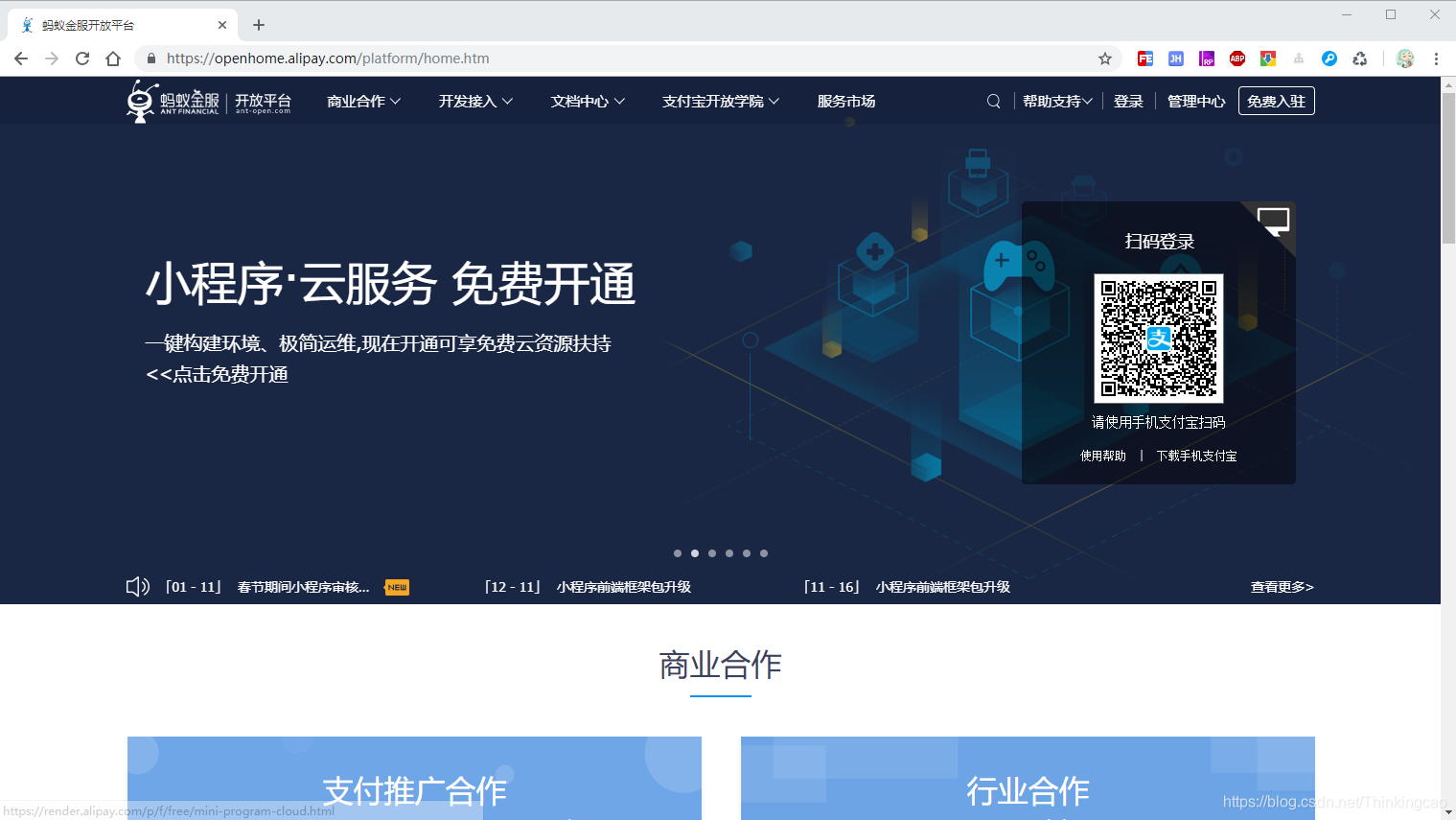
2. 登录成功后,选择自由开发者->开始入驻。

3. 入驻需完善实名制信息

4. 进入我的开放平台后——>点击开发中心——>研发服务 即可进入沙箱环境
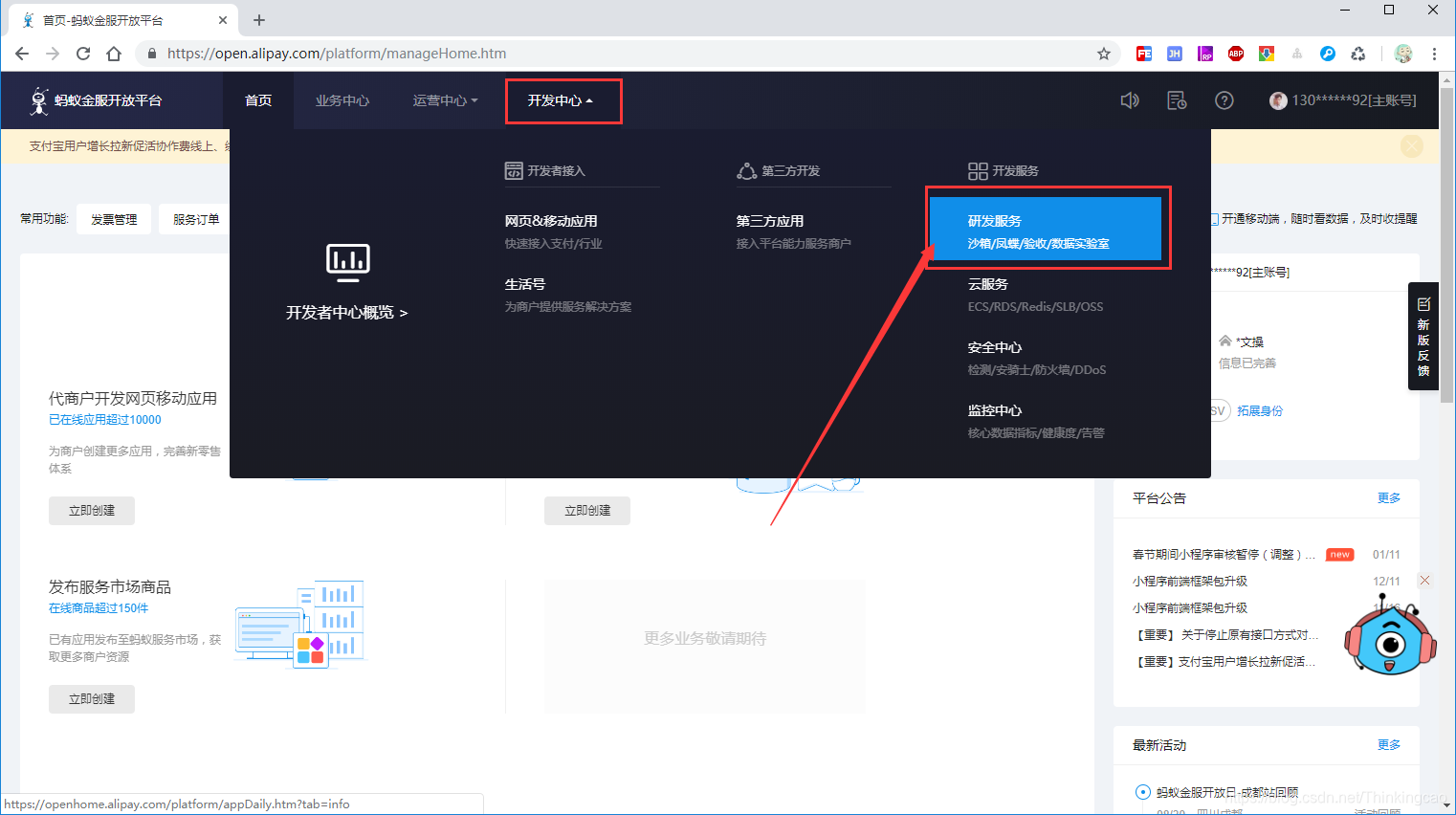
5.沙箱环境:
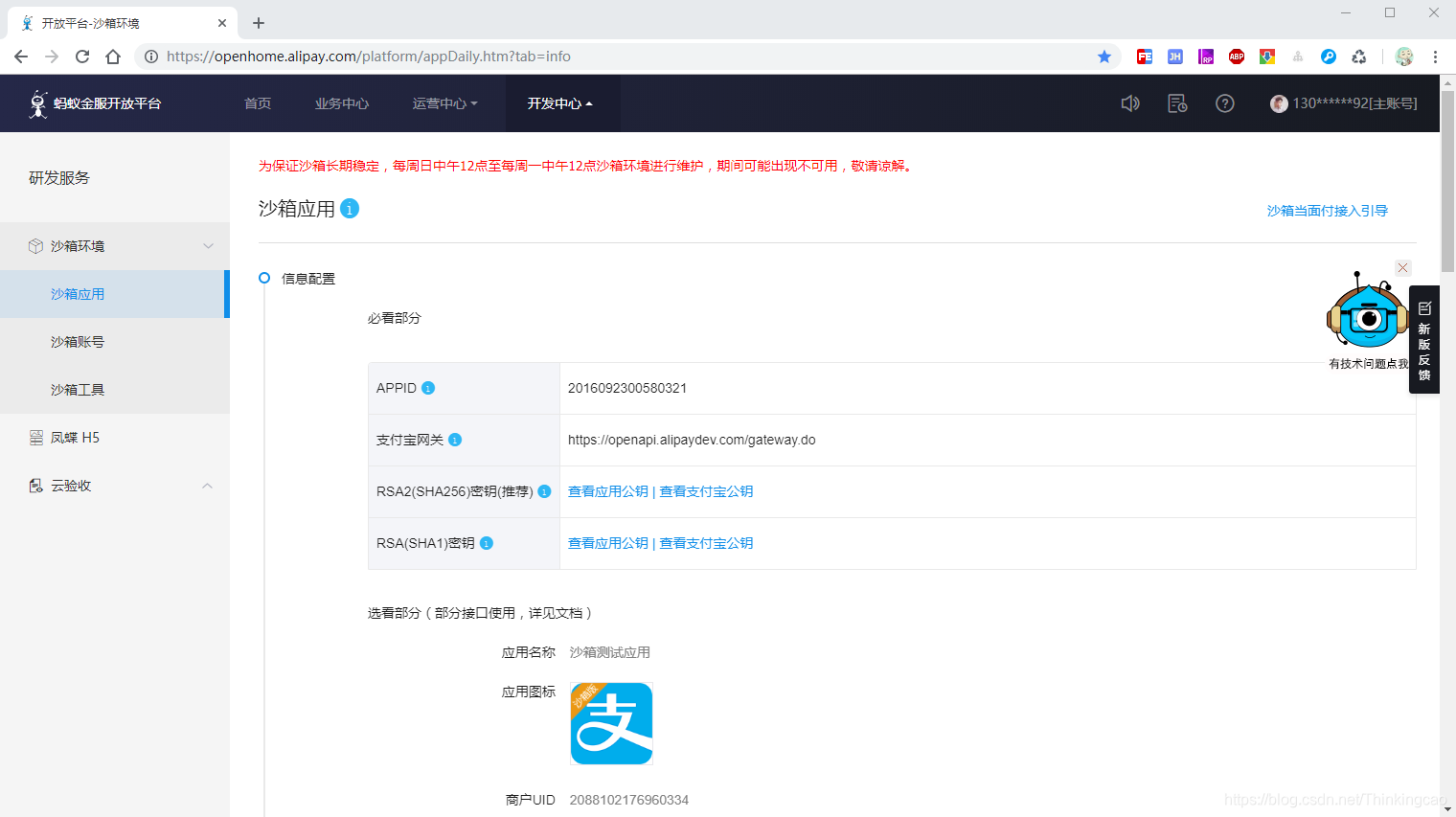
进入沙箱环境后,到这里入驻已经完成。
2.2 下载官方DEMO(本次我们选择接入电脑网站支付)
1.点击文档中心——>开发文档——>选择电脑网站支付,下载电脑网站支付demo:https://docs.open.alipay.com/270/106291/ 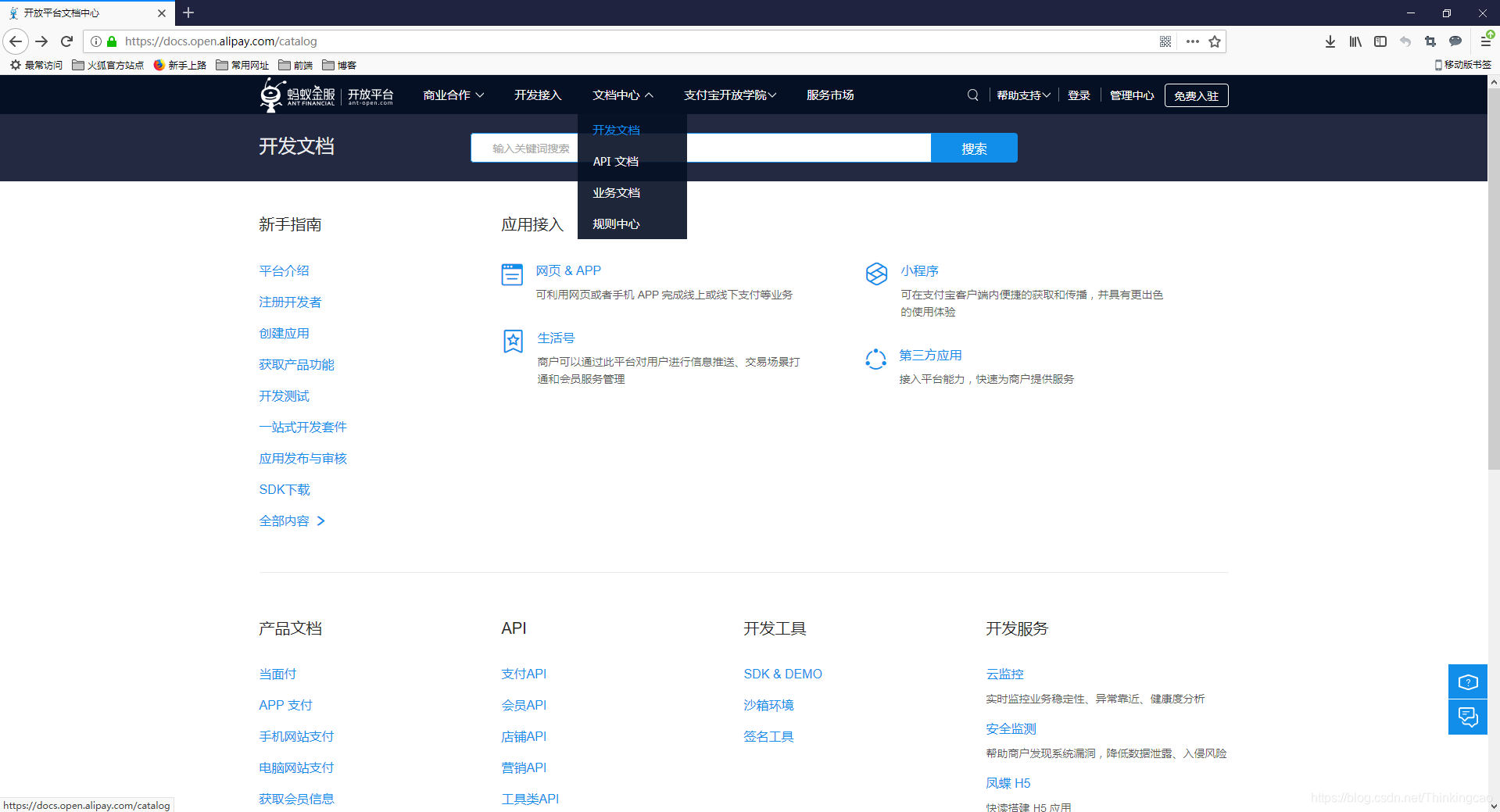
下载JAVA版本:
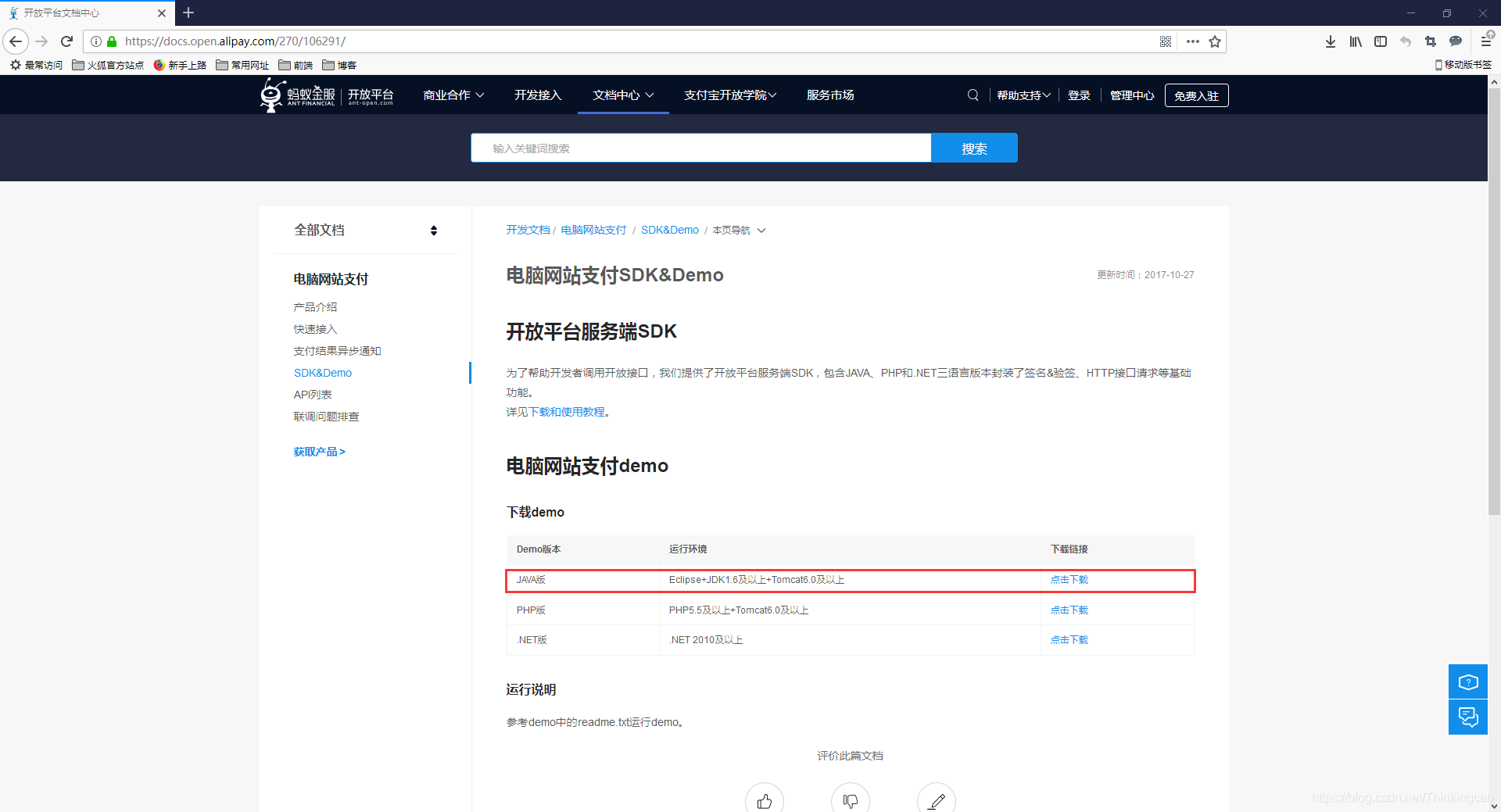
2.下载好DEMO后解压,使用Eclipse或者IDEA进行导入,我用Eclipse。
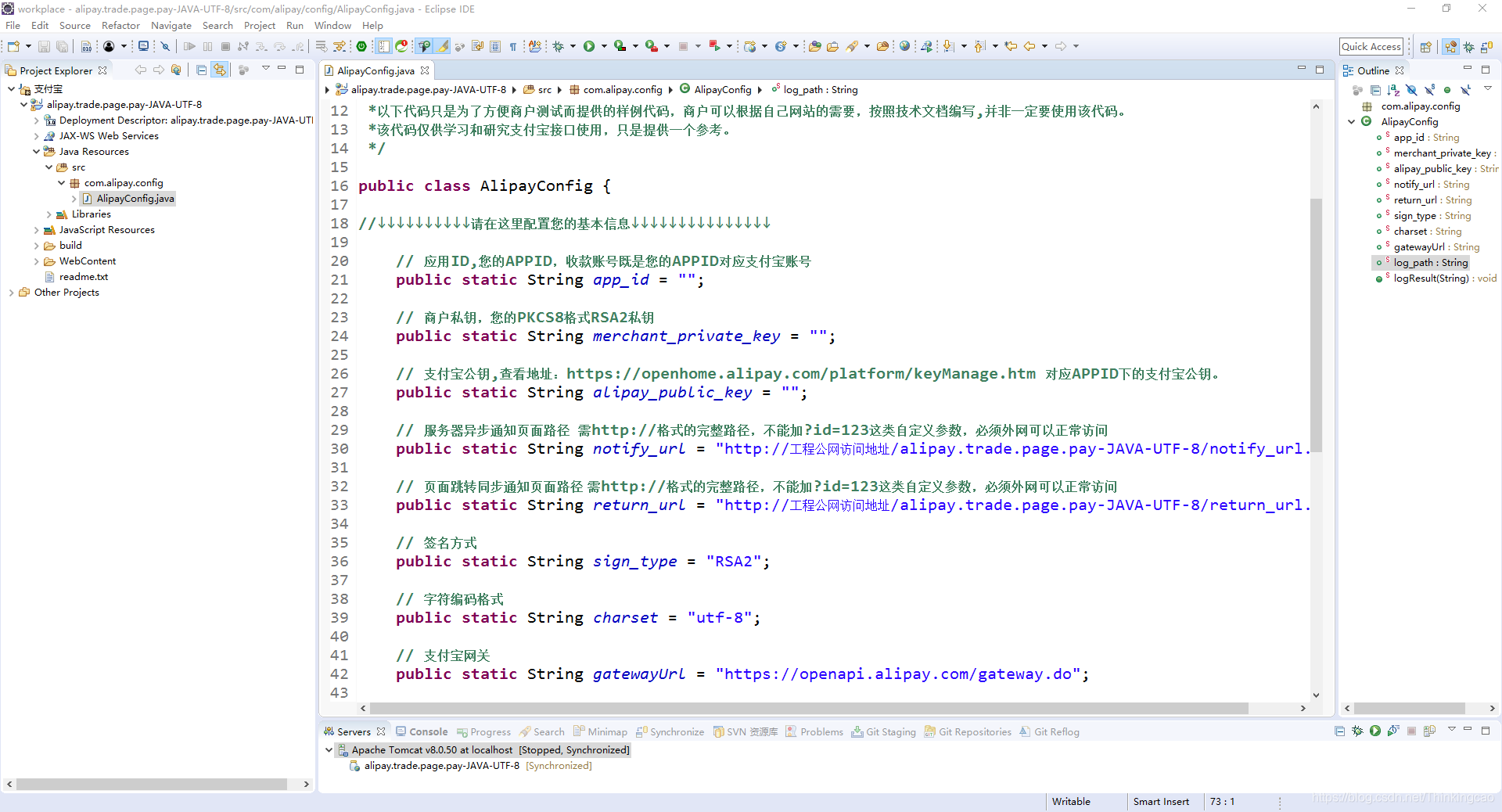
3.Demo环境配置,生成公钥和私钥的工具类:https://docs.open.alipay.com/291/105971,下载Windows版本
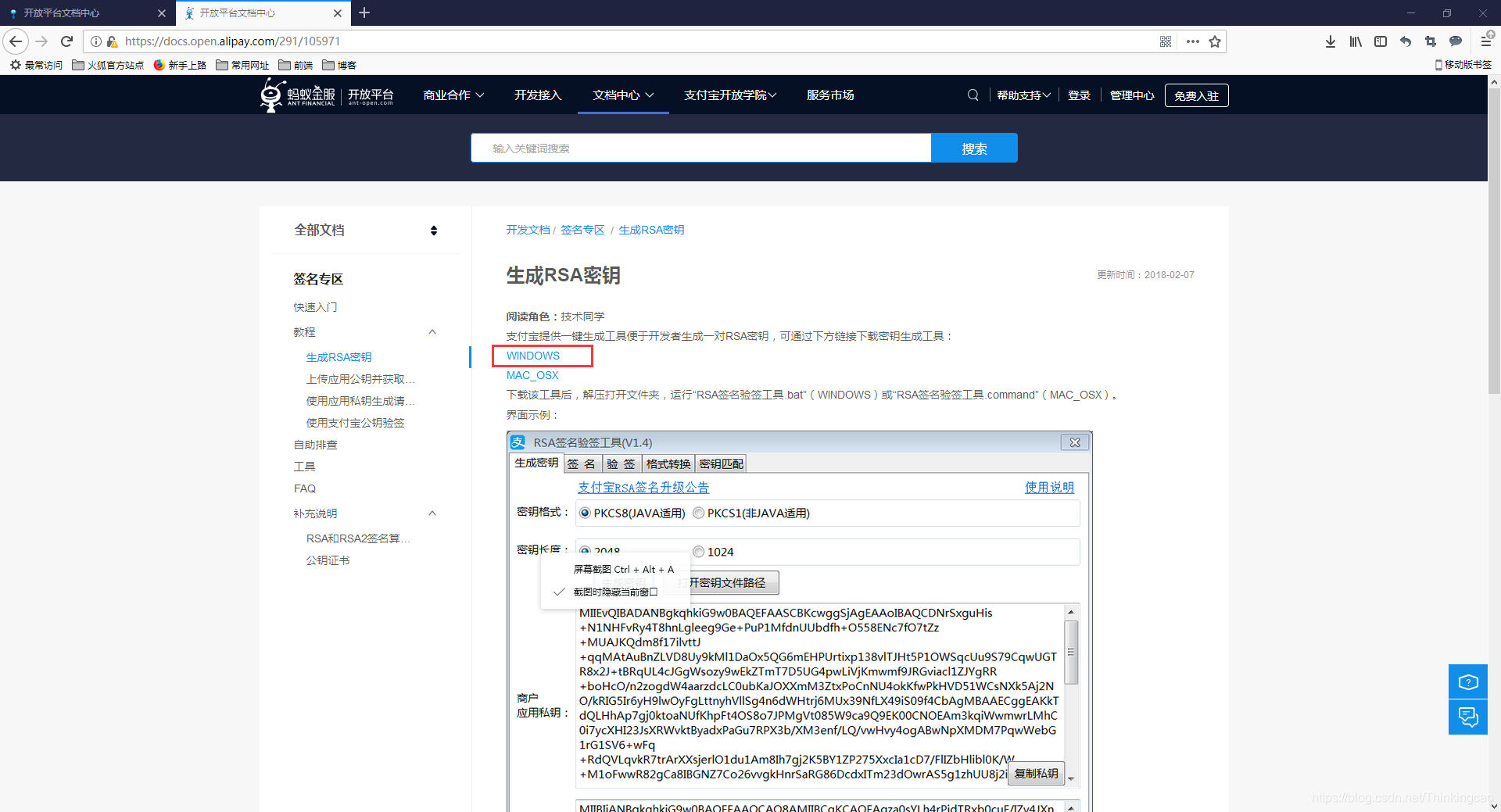
4.点击RSA签名验签工具.bat文件即可运行工具
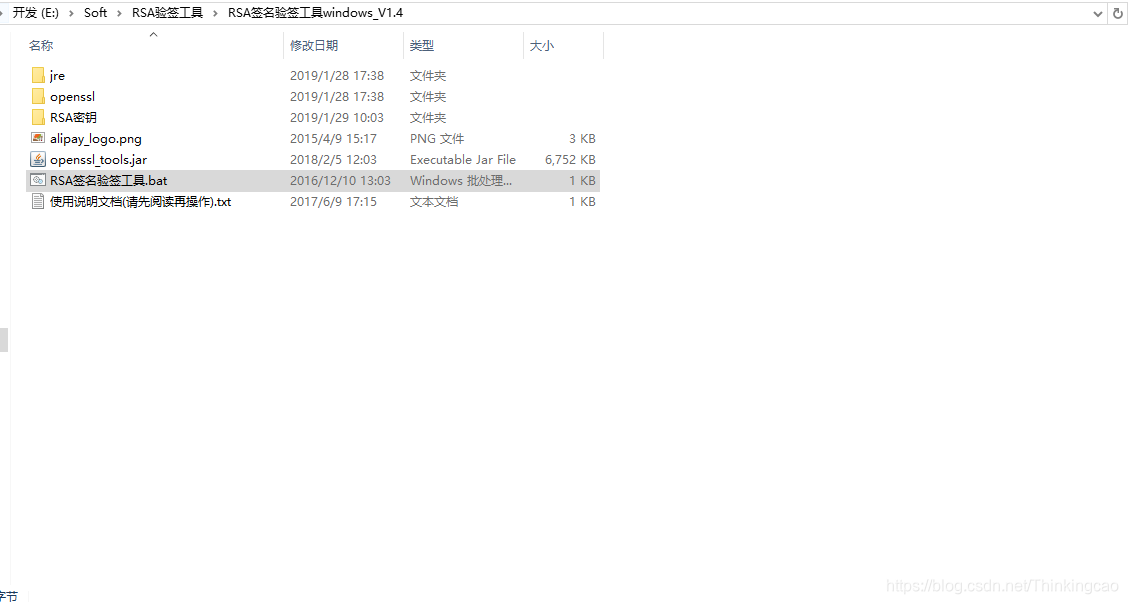
5.使用RSA签名验签工具生成公钥和私钥,配置Demo环境运行
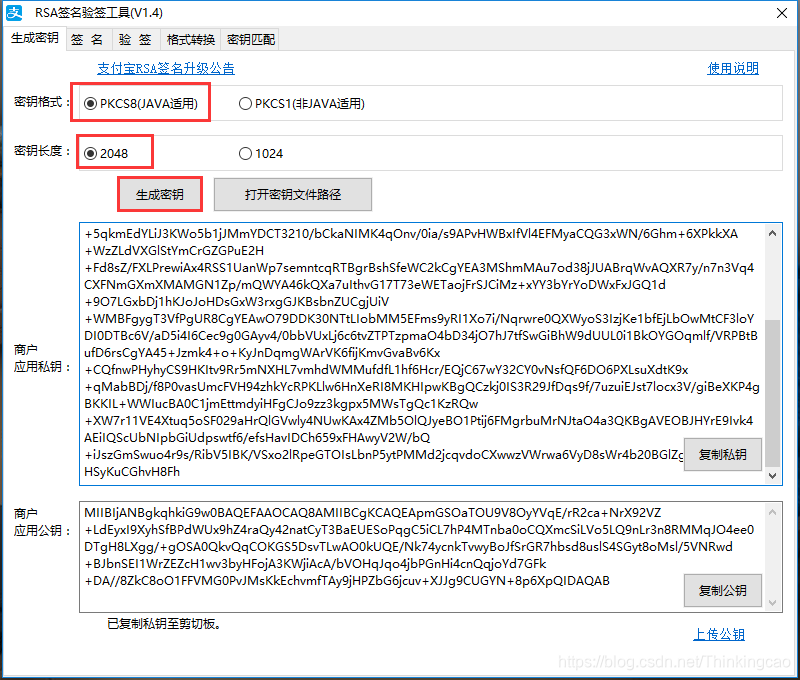
6.配置沙箱环境页面中的公钥
(1)、点击RSA2(SHA256)密钥(推荐)中的查看应用公钥 ,复制RSA签名验签工具生成的商户应用公钥,保存
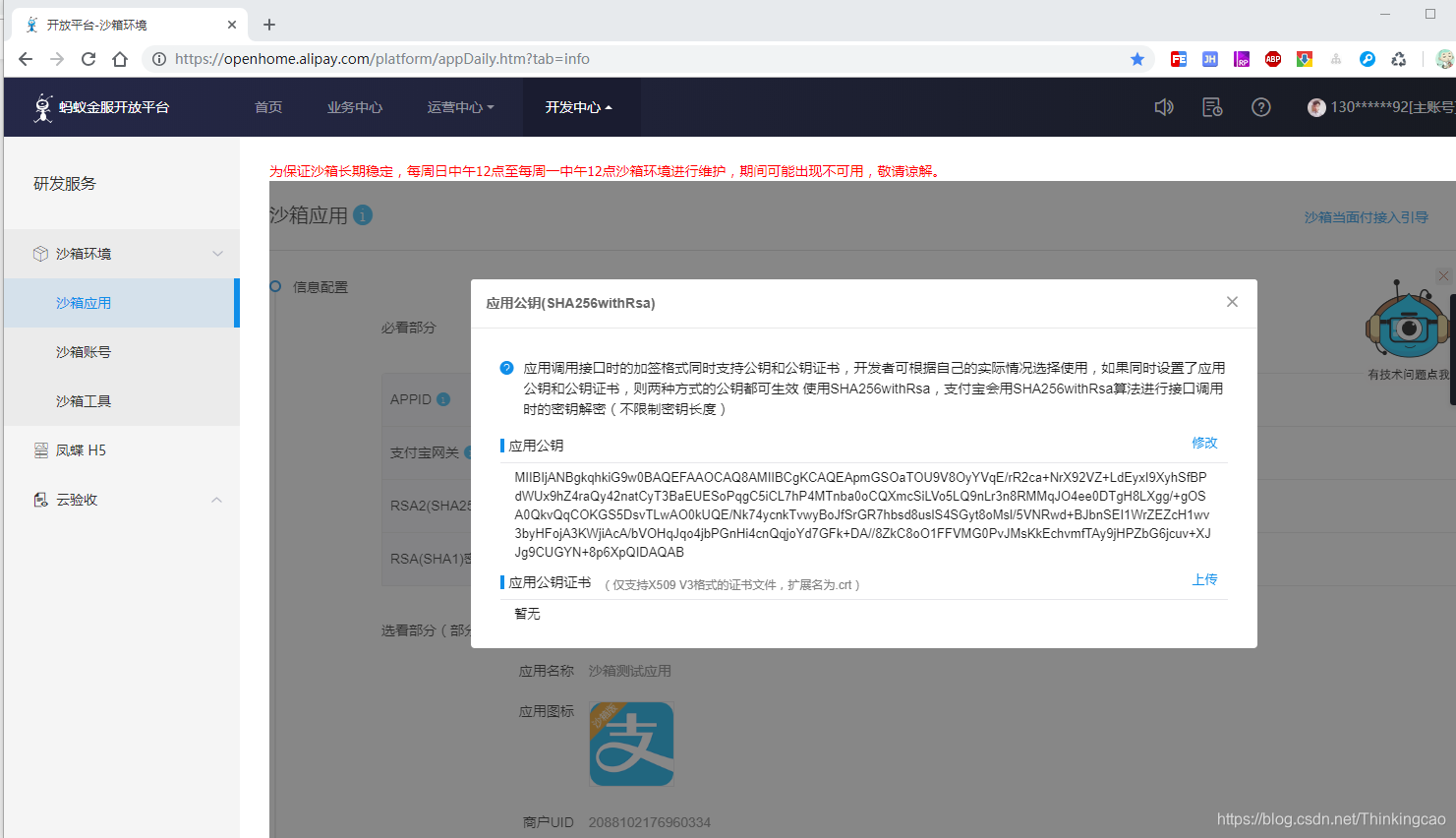
(2)、点击RSA2(SHA256)密钥(推荐)中的查看支付宝公钥 ,复制支付宝公钥到Demo项目中AlipayConfig中的alipay_public_key变量中,demo里面的支付宝公钥就是需要这个
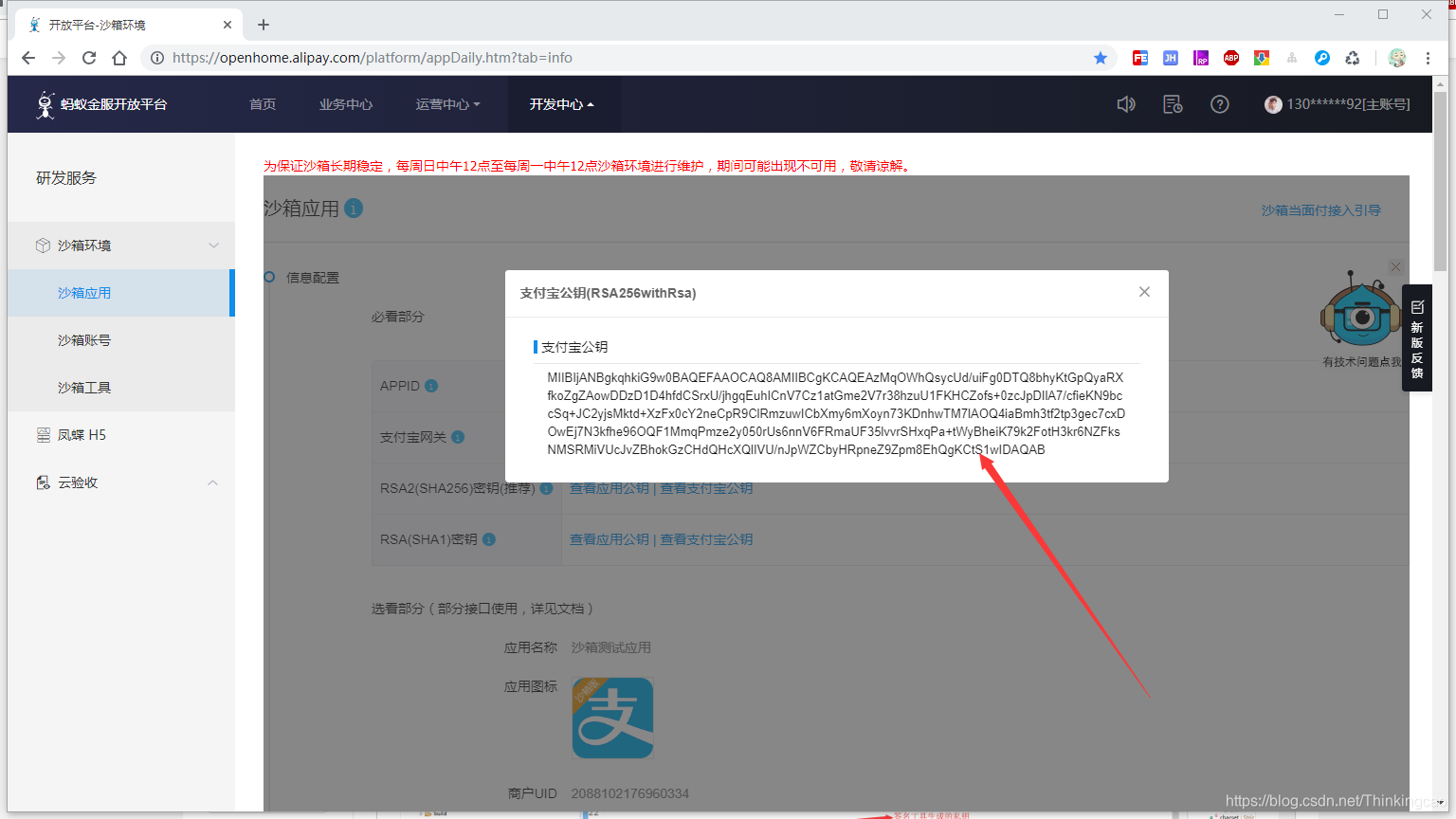
(3)、复制RSA签名验签工具生成的商户私钥到Demo项目中AlipayConfig中的merchant_private_key变量中,demo里面的商户私钥就是需要这个
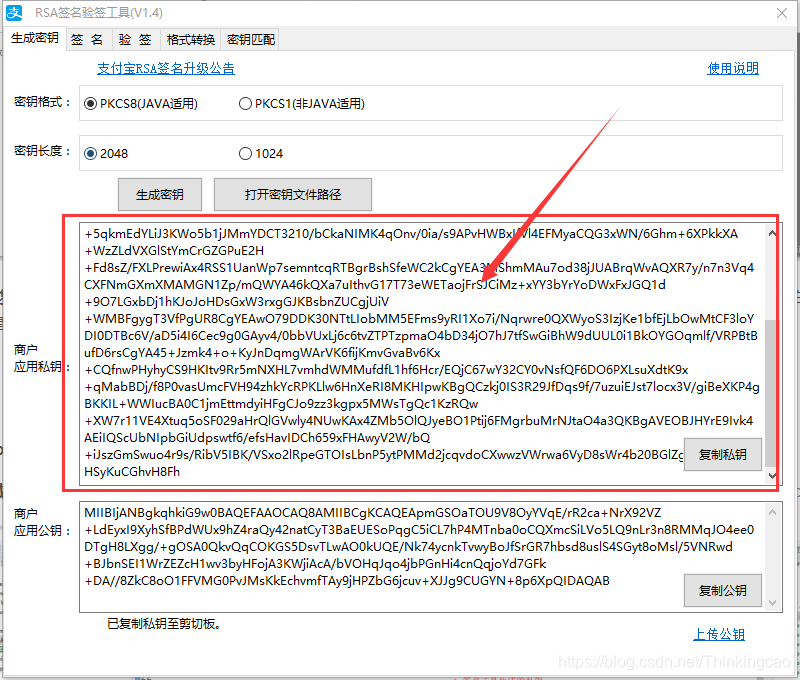
7. Demo的AlipayConfig环境配置(这里面的细节要非常仔细)
其中的域名:http://thinkingcao.natapp1.cc是通过natapp外网映射出去,不清楚的另行百度natapp的使用:https://natapp.cn/
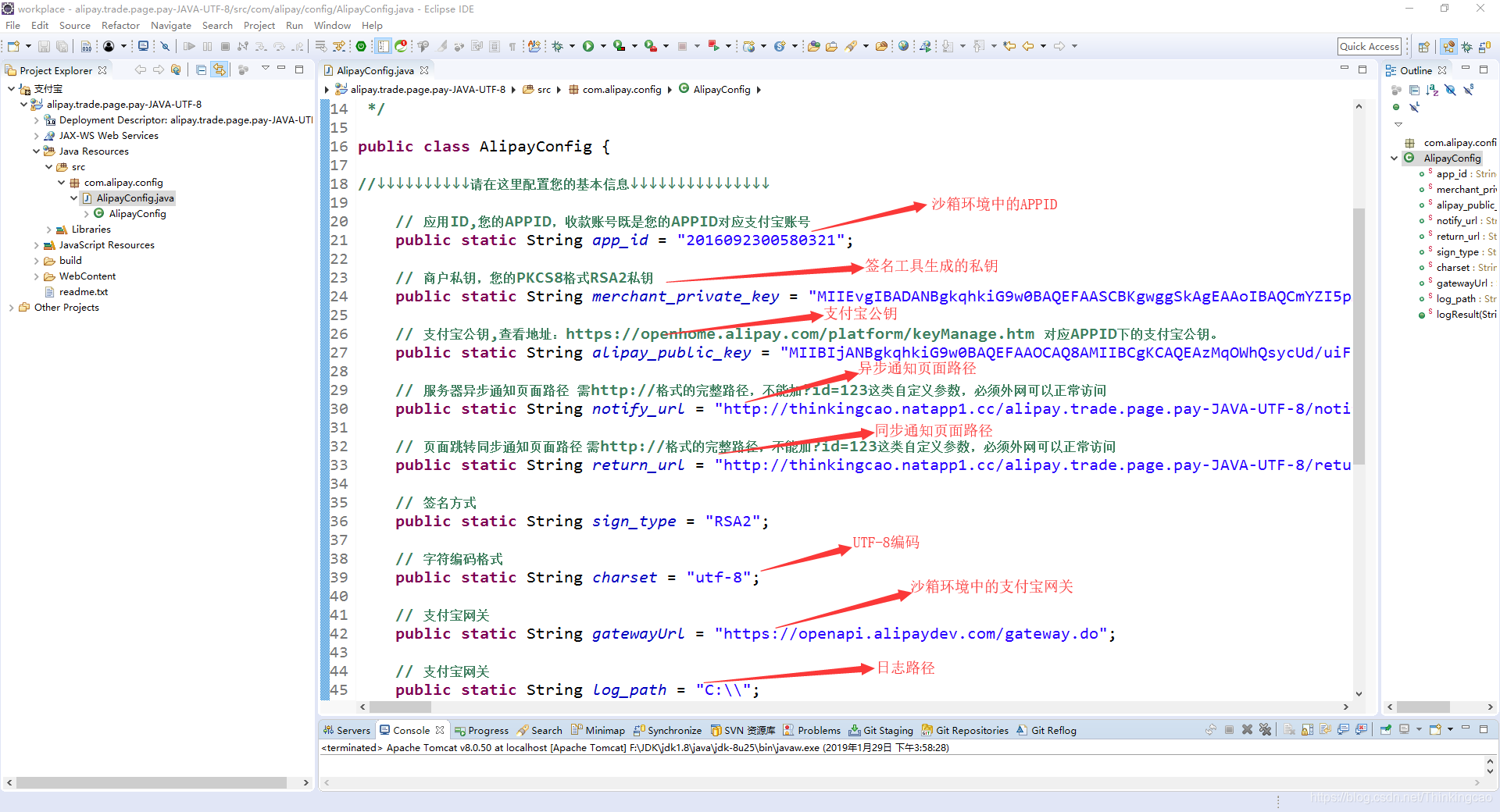
8. 部署Demo项目alipay.trade.page.pay-JAVA-UTF-8,运行tomcat,访问http://thinkingcao.natapp1.cc/alipay.trade.page.pay-JAVA-UTF-8/ 或者http://localhost:8080/alipay.trade.page.pay-JAVA-UTF-8/

付款金额默认显示0.01元,可以去沙箱环境中的沙箱账号界面充值金额来测试,金额都是假的,并非真实金额,但是整个demo的接入过程跟正式环境没有区别,沙箱环境接入后跑起来了可直接集成到开发环境;
9. 付款测试:我把金额改成100,然后点击付款
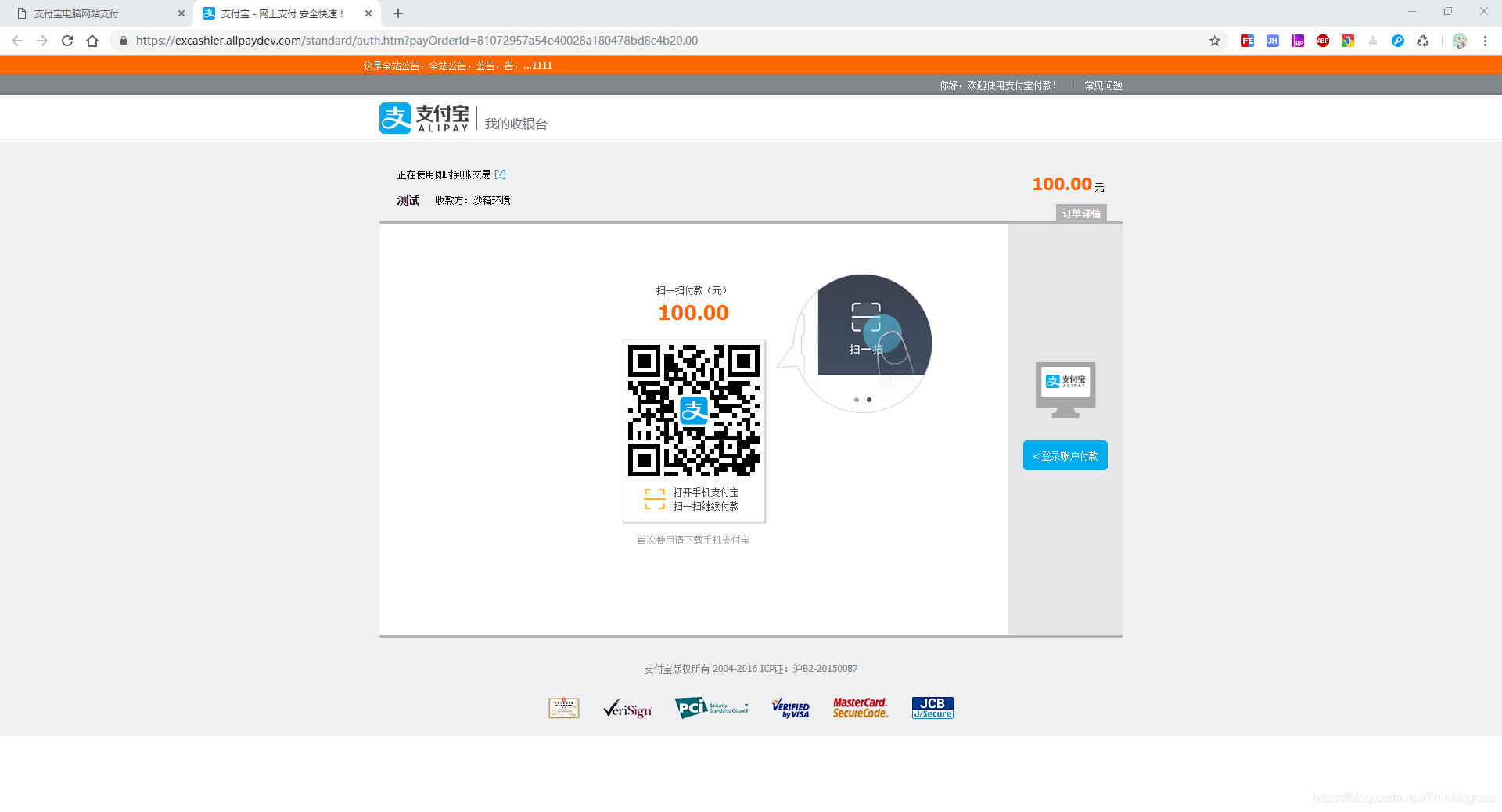
10. 单击登录账户付款,账号用沙箱环境页面中的沙箱账号,登录后点击付款
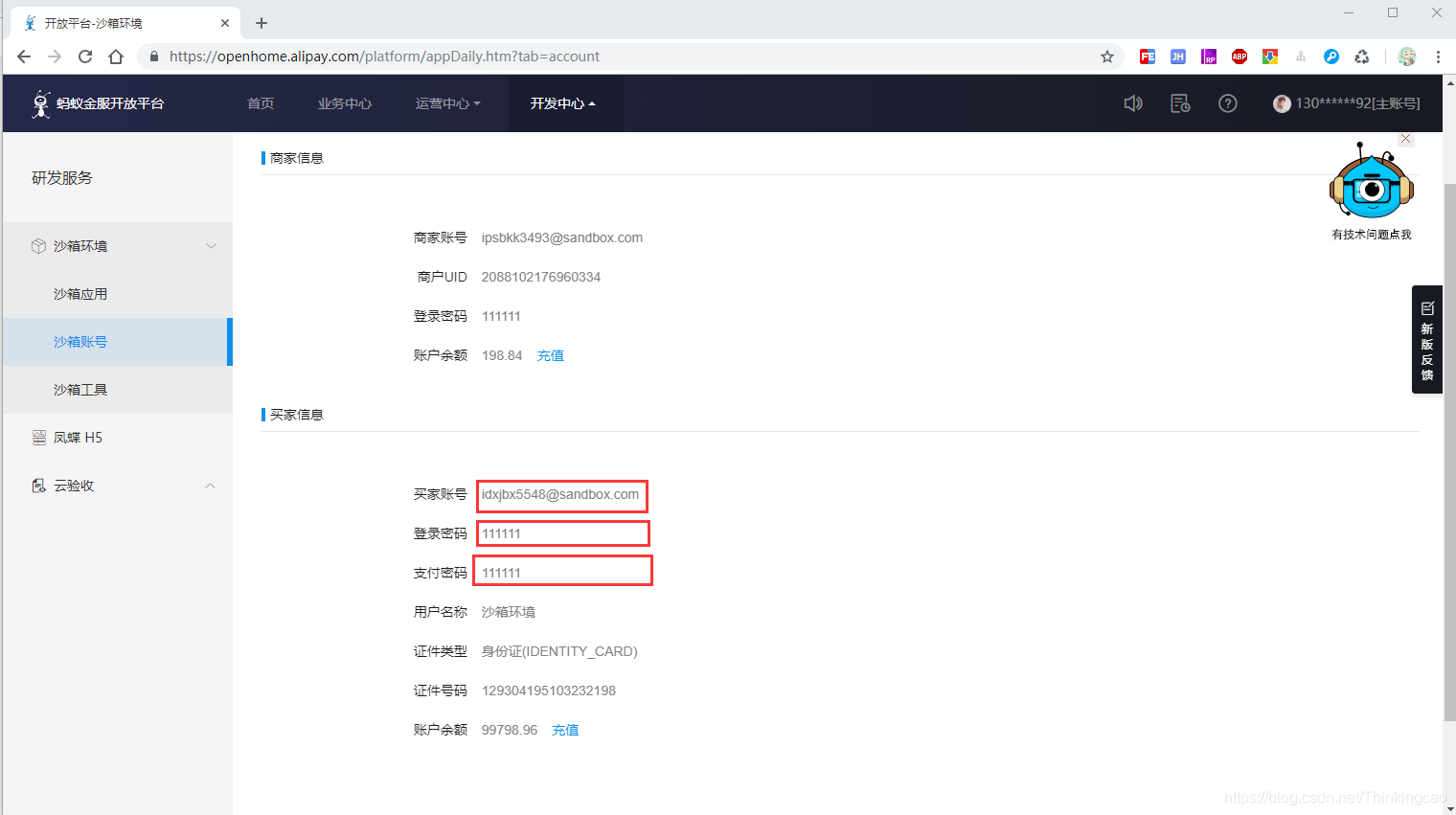
11.到了最终的输入支付宝支付密码界面,输入支付密码111111,点击确认付款,即完成付款
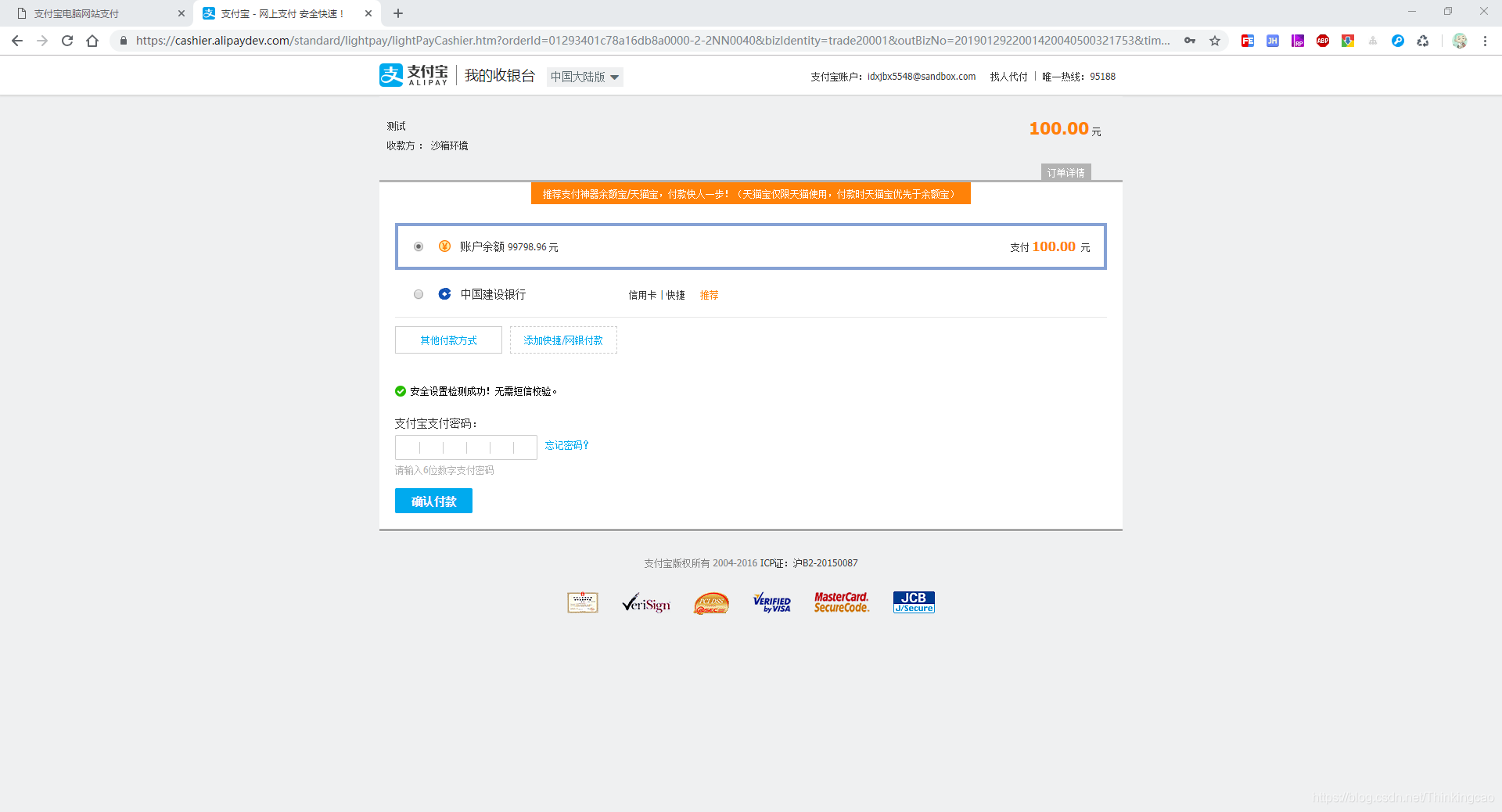
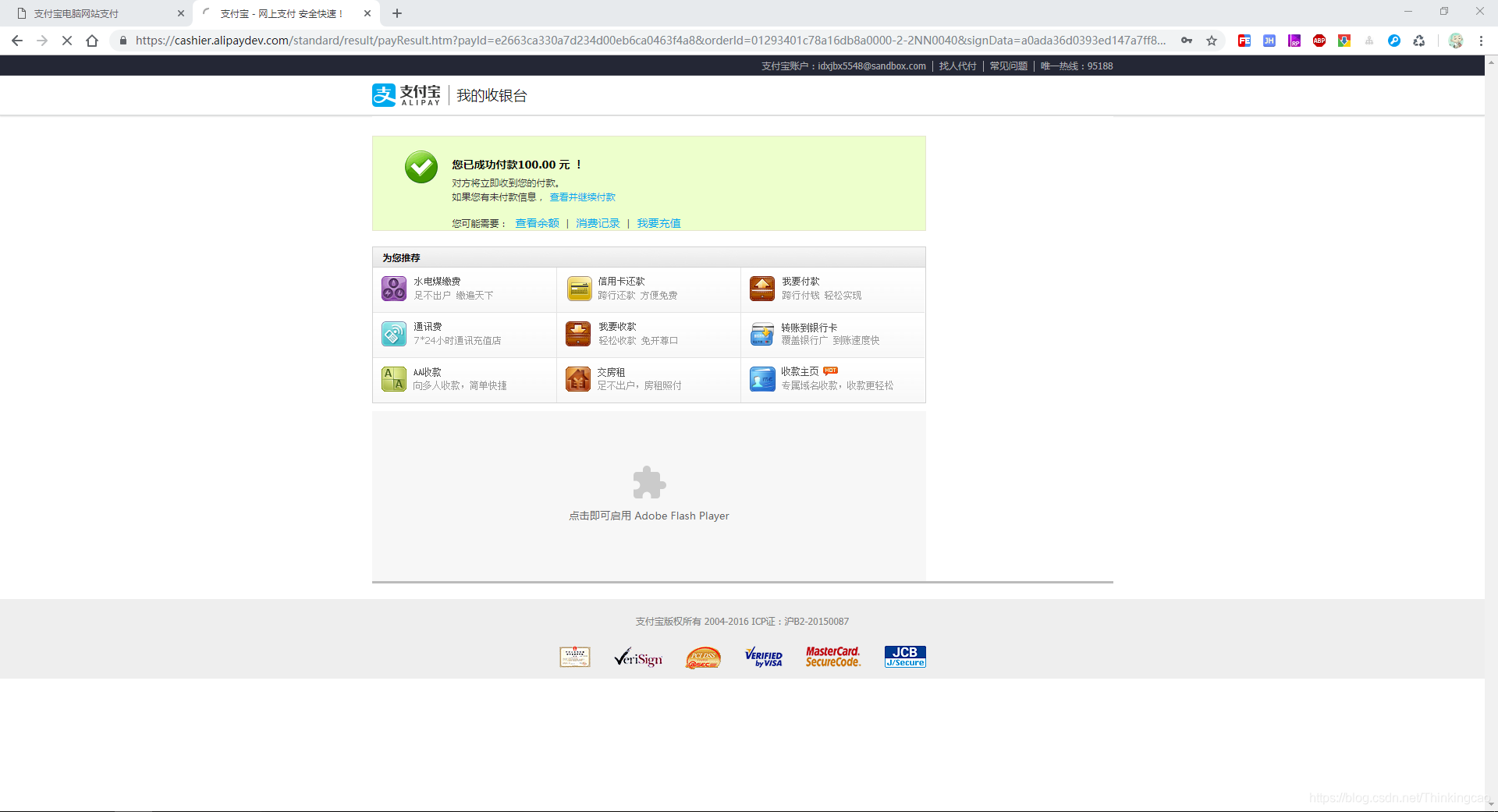
支付成功后支付宝会进行一次重定向页面,重定向到我们的项目当前运行的Demo中去,浏览器显示的地址就是我们在AlipayConfig中配置的return_url.jsp地址,这里直接是同步通知
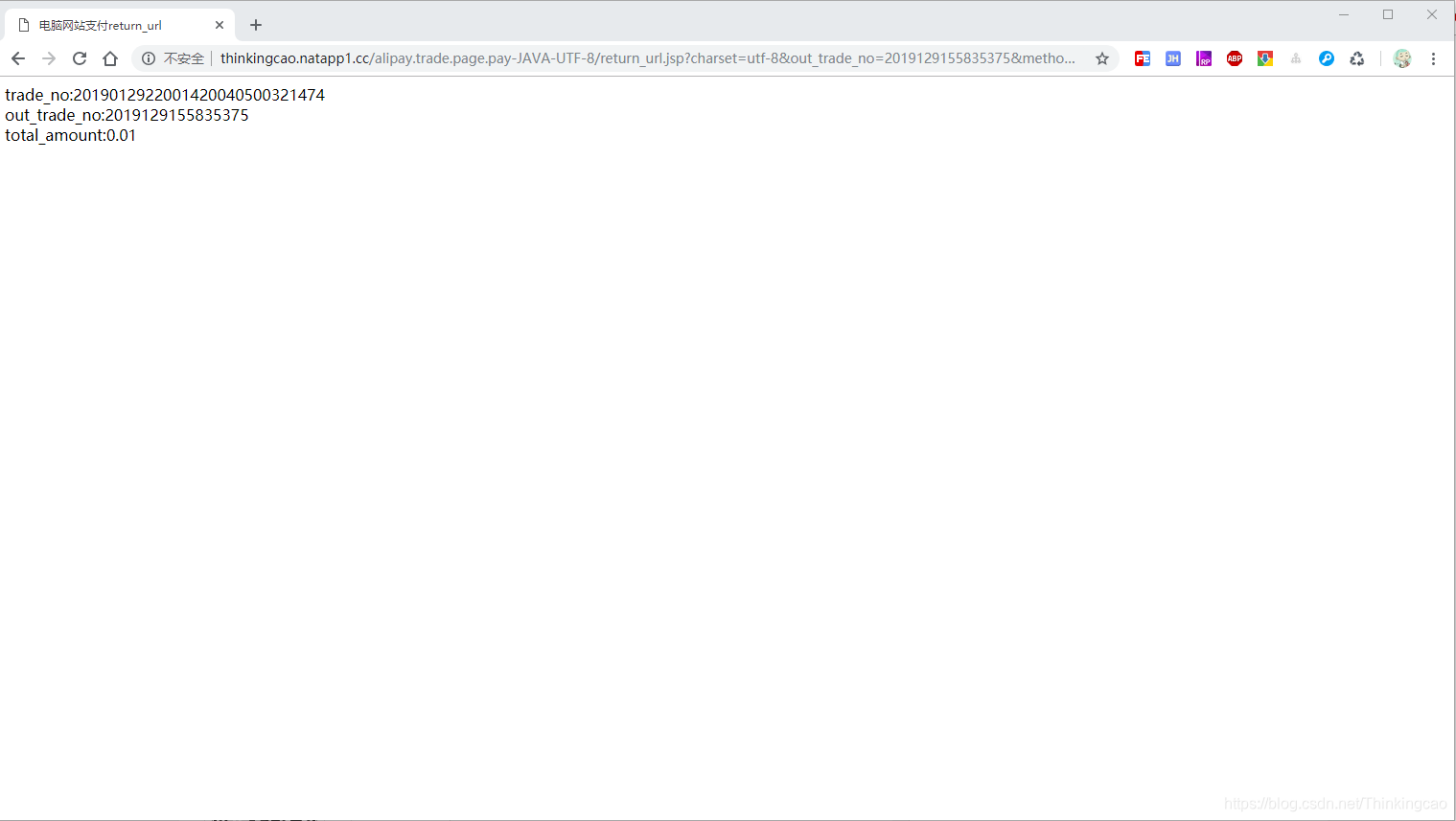










 本文详细介绍了如何在Java环境中接入支付宝支付SDK,包括沙箱环境的配置、公钥与私钥的生成、DEMO项目的下载与配置,以及支付流程的测试步骤。
本文详细介绍了如何在Java环境中接入支付宝支付SDK,包括沙箱环境的配置、公钥与私钥的生成、DEMO项目的下载与配置,以及支付流程的测试步骤。

















 1622
1622

 被折叠的 条评论
为什么被折叠?
被折叠的 条评论
为什么被折叠?










